
 Ремонт с выездом на
Ремонт с выездом на Выезд мастера
Выезд мастера Мастер будет у вас через 1 час или
Мастер будет у вас через 1 час или Гарантия
Гарантия
«Ошибка 9» на iPhone 6 — это распространенная проблема, с которой могут столкнуться многие пользователи при попытке обновить или восстановить устройство. Ошибка обычно возникает из-за проблем, связанных с аппаратным или программным обеспечением, и бывает трудно определить точную причину проблемы. Расскажем о методах, которые можно использовать для решения проблемы и восстановления работоспособности устройства.
«Ошибка 9» возникает, когда что-то идет не так с вашим iPhone 6 при попытке обновления или восстановления iOS. В большинстве случаев это связано с проблемой в аппаратном или программном обеспечении, которая не позволяет устройству правильно взаимодействовать с серверами Apple.
«Ошибка 9» также может возникнуть, если в библиотеке iTunes есть поврежденные файлы, если у вас недостаточно места для процесса обновления/восстановления, или если у вас есть любой другой тип конфликта с существующими файлами на вашем устройстве.

Приведем несколько возможных способах устранения этой ошибки:
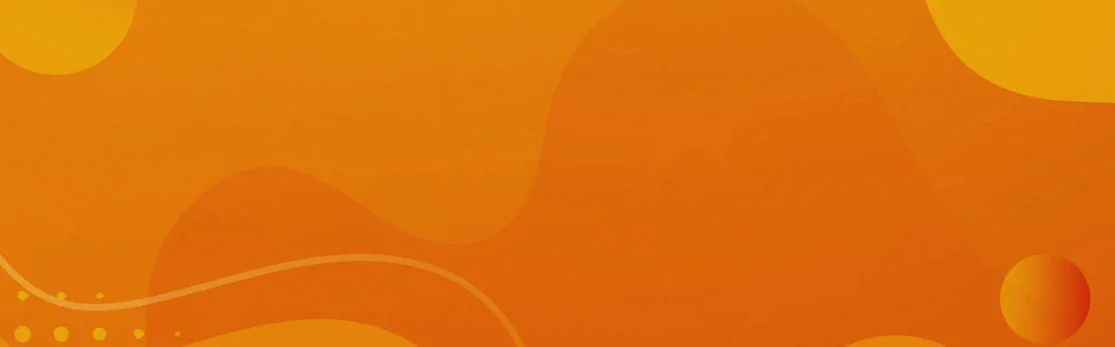


Скидка
Скидка
Скидка
Необходимо перезагрузить устройство, так как это поможет сбросить все соединения и настройки, которые могли нарушиться в процессе обновления. Для этого удерживайте одновременно кнопки Home и Power, пока устройство не перезагрузится.
Удостоверьтесь, что на вашем компьютере установлена самая последняя версия iTunes. Устаревшие версии iTunes могут мешать обновлениям и вызывать их сбой, поэтому прежде чем продолжить, убедитесь, что у вас установлена последняя версия. При необходимости удалите все старые версии iTunes со своего компьютера, прежде чем загружать и переустанавливать последнюю версию с официального сайта Apple.
Убедитесь, что на вашем устройстве установлена самая последняя версия iOS. Для этого подключите телефон к iTunes и выберите «проверить наличие обновлений» на странице сводки. Если обновления доступны, они будут загружены и установлены автоматически. По завершении отсоедините телефон от iTunes и попробуйте обновить устройство снова — если «Ошибка 9» больше не появляется, то, скорее всего, причиной была устаревшая версия iOS, и теперь вы сможете обновить устройство без проблем.
«Ошибка 9» также может возникнуть, если что-то не так с портом USB, к которому подключен ваш iPhone 6 — либо на компьютере, либо в самом телефоне. Чтобы проверить это, попробуйте отключить все другие устройства от любого порта USB на компьютере, а затем снова подключить только iPhone 6, используя другой порт, чем раньше.
Проверьте, не является ли причиной проблемы кабель, который вы используете. Если у вас есть другой кабель USB, попробуйте подключить устройство к нему и посмотрите, устранит ли это проблему.
Попробуйте подключить iPhone 6 к другому компьютеру и посмотреть, восстановится ли он или обновится. Этот метод работает потому, что иногда между некоторыми компьютерами и устройствами iOS может быть несовместимость, которая может вызвать ошибки, подобные «Ошибке 9». Поэтому подключение устройства к другому компьютеру может решить вашу проблему.
DFU означает «обновление прошивки устройства» и представляет собой специальный режим восстановления, который позволяет вручную обновить или восстановить устройство без вмешательства iTunes или других сторонних приложений. По сути, он обходит все программные компоненты вашего устройства, и вы получаете прямой доступ к его прошивке, чтобы внести изменения или устранить любые проблемы, с которыми вы столкнулись.
Теперь ваша ошибка должна быть устранена после выполнения следующих шагов
При любых неполадках вашего Айфона 6 обращайтесь в наш сервисный центр. Мастер выполнит бесплатную диагностику и устранит проблему в короткие по времени сроки. Оставить заявку можно на сайте или по номеру телефона.

У Айфона может возникнуть множество различных поломок, вот некоторые из них:
Если у вас возникли проблемы с Айфоном, рекомендуется обратиться к специалисту для диагностики и ремонта.
Если Айфон начинает выходить из строя, то это может проявляться разными способами. Вот несколько признаков, на которые стоит обратить внимание:
Если вы заметили один или несколько из этих признаков, рекомендуется обратиться к специалисту для диагностики и ремонта Айфона.
Очень доволен сервисом, сделали сложный ремонт на моем айфоне (собрали переднюю панель полностью), еще и по моей просьбе уложились в разумную сумму.
Всем рекомендую! Профессионализм, внимательность присущи людям здесь работающим. Меняли батарею на 6s все Ок и без всяких проблем. Молодцы так держать!
Заменили стекло экрана на iPhone 5c. (только стекло было бито) Хотя другие сервисы "парили" только с заменой экрана (что дороже). Сделали за 30 мин. После 2 мес. пользования косяков не обнаружено. Качественно, оперативно, честно. Спасибо ребятам
Разбил стекло на айфон 7. Сделали отлично, стекло как новое, никаких побочных эффектов ремонта пока не заметил.